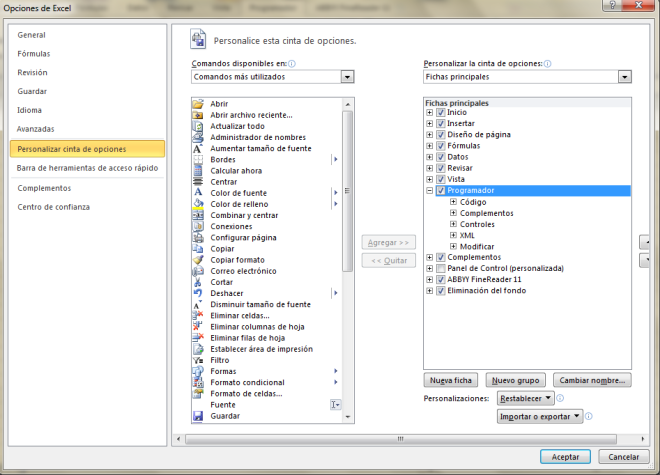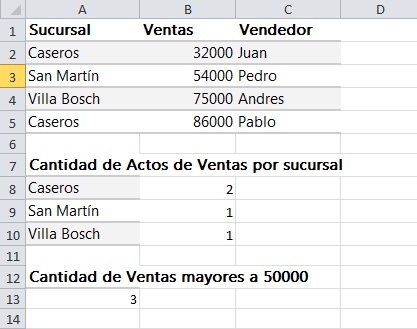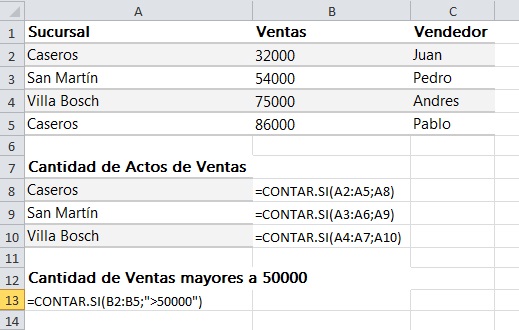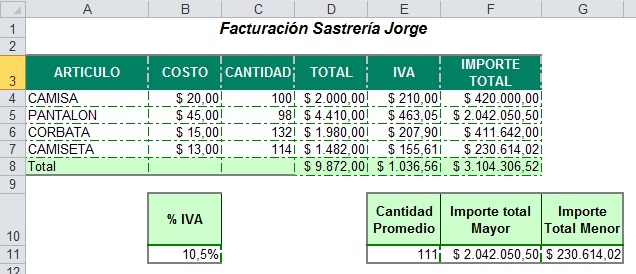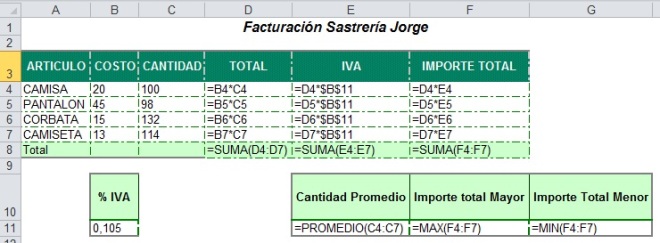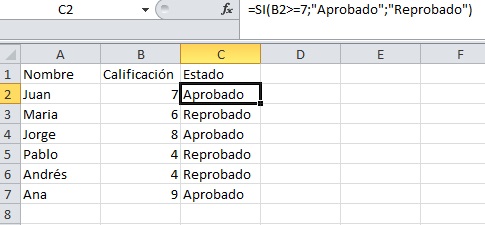Una hoja esta compuesta por celdas; las cuales almacenan distintos tipos de información, como números, textos, o fórmulas.
Cada celda esta identificada por una dirección que consta de la letra de la columna y el nro. de la fila. Ej. B5 es la celda ubicada en el cruce de la columna B y la fila 5.
Celda activa:
Es aquella en la cual se introducen los datos. Al comenzar a escribir solo una celda puede estar activa por vez.
Rango de Celdas:
Se denomina rango de celdas a un conjunto de celdas contiguas y no contiguas.
Existen tres tipos de operadores de referencia, se especifica con la siguiente nomenclatura:
* Los dos puntos (:). Identifican un rango formado por todas las celdas que se encuentren entre las dos referencias.
* El punto y coma (:). Identifica una unión, es decir, un rango que incluye a las dos referencias.
* El espacio ( ). Identifica una intersección, es decir, el rango resultante va a incluir solamente las celdas en común a ambas referencias.
Ej.:
| Rango |
Que abarca el rango? |
| B2:B8 |
Desde la celda B2 a la celda B8 |
| B2:C4 |
La celda B2, la B3, la B4, la C2, la C3 y la C4 |
| B2;C4 |
La celda B2, y la C4 |
| A1:B2 B2:C4 |
La celda B2 |
| A:A |
Toda la columna A (X:X) |
| 1:1 |
Toda la fila 1 (N:N) |
| 1:5 |
Las filas 1, 2, 3, 4, y 5 |
| A:C |
Las columnas A, B y C |
Libro de trabajo:
En Excel 5.0 cada hoja es creada como si se tratase de un libro con diversas hojas de trabajo donde cada una de ellas tiene un nombre el cual aparece especificado en la etiqueta.
Es posible reorganizar las hojas de un libro, copiarlas, o moverlas de un libro a otro.
Etiquetas de la hoja (o páginas): Contienen el nombre de la hoja; dentro del libro este nombre es asignado en forma automática. hoja1, hoja2, hoja3 etc…
Barra de fórmulas : Tiene por finalidad mostrar el contenido de una celda.
Línea de estado: Tiene como finalidad presentar mensajes orientativos o de advertencia sobre los procedimientos que están siendo ejecutados, así como también el estado de algunas teclas activas.